点击查看:u大师win7原版系统安装教程
点击查看:U大师win8安装教程
点击查看:U大师原版xp安装教程
点击查看:U大师启动盘制作方法
点击查看:U大师win10安装方法
点击查看:bios设置方法
小编之前出过一篇预装win8改装win7教程,属于uefi+gpt安装的方法,今天小编再给大家带来另外一种方法。
准备工作:
制作好的u大师启动盘一个,好uefi版本。
(ps:推荐制作启动盘的时候制作uefi版本,uefi版本支持uefi启动,同时兼容legacy启动。)
已经准备好的win7系统,这里说下,如果内存4g以上,就使用64位操作系统,如果非4g以上,32位和64位随意就好。
安装方法:
首先我们进入bios,更改bios的启动模式,将uefi改成legacy模式。
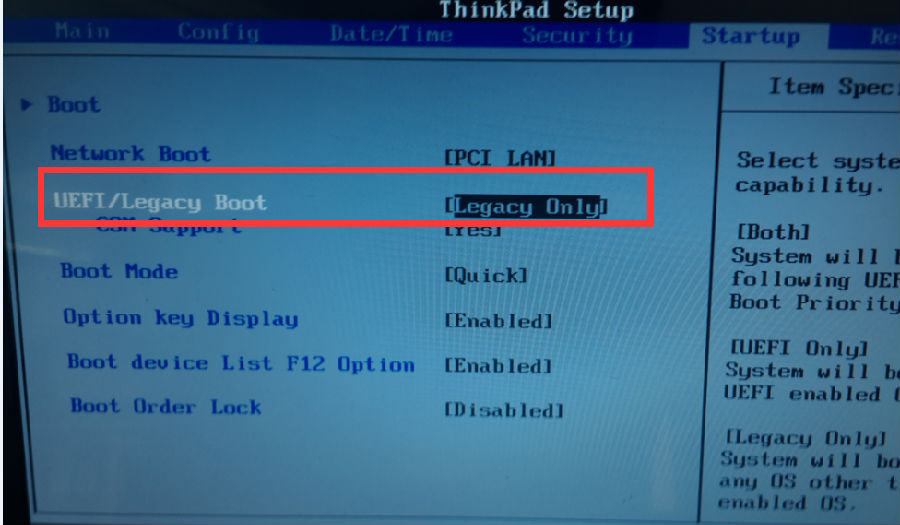
保存重启之后,我们调整启动项或者快速启动项进入U大师win8pe
进入之后,我们打开桌面的分区工具!
下面说的内容需要注意了:
如果您没有数据需要保存,直接快速分区,将硬盘分成mbr分区,至于分区数量,您可自己选择。
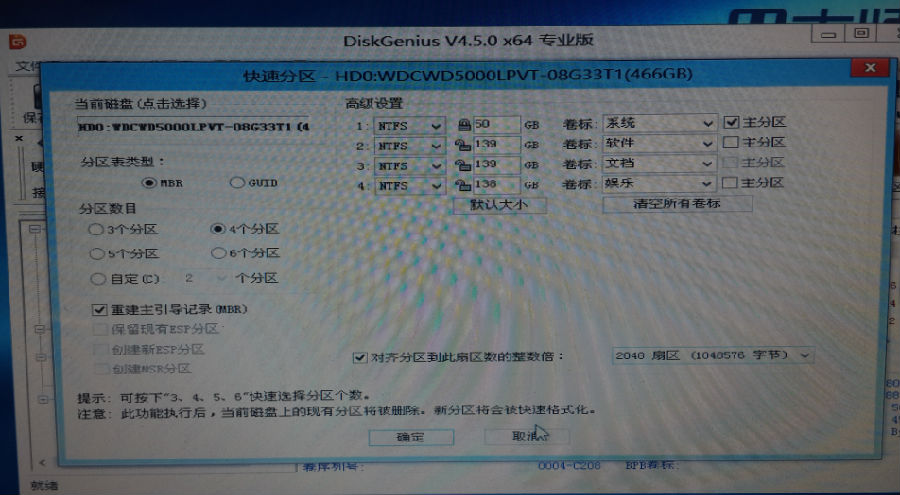
如果有数据保存,这个时候就需要我们转换分区类型了,但是转换分区有数量限制,不能超过4个,如果超过,您需要查看自己的分区数量,这里我们先将esp分区和msr分区删除,删除之后如果还大于4个分区,您需要转移数据,将一个分区清空然后删除分区!只剩4个分区之后,转换分区格式为mbr,这个过程中可能会提示错误,我们忽略继续保存,保存完成之后,我们好重建mbr。重建完成之后,关闭分区工具,再次打开,会报错,我们选择修复!
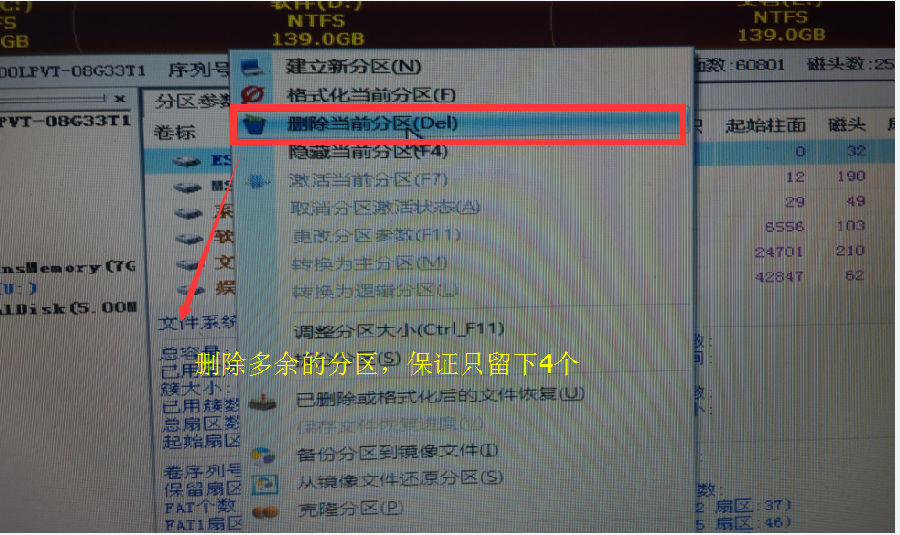
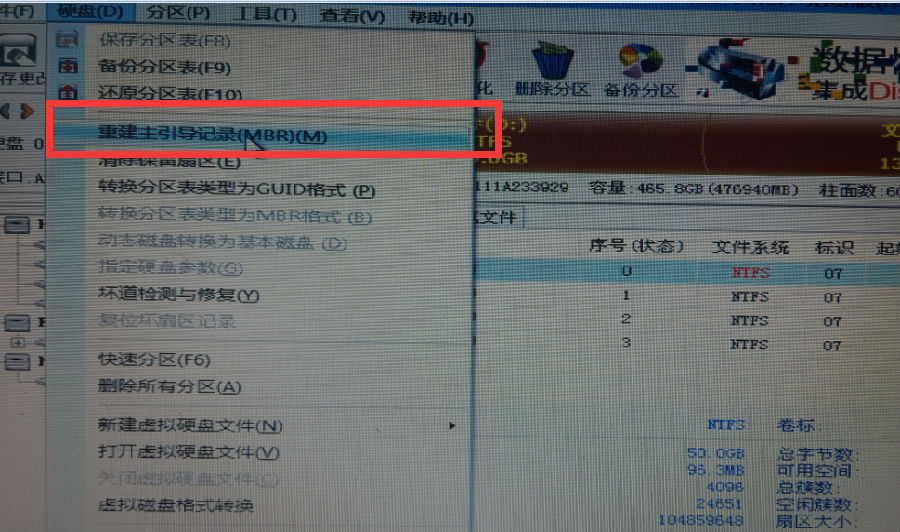
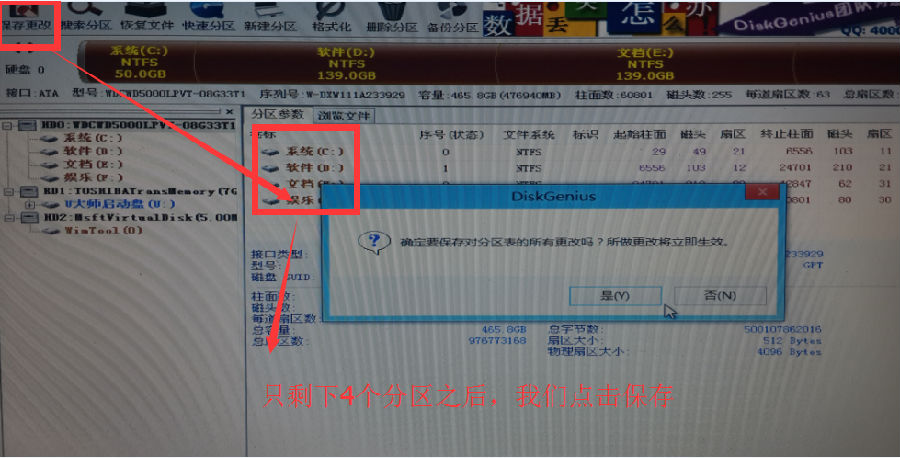
至此,全部准备工作完成。
我们打开桌面的快速安装工具,找到自己要安装的系统,选好自己要装的系统的位置,开始安装就可以了,详细安装方法请看顶部win7安装方法!
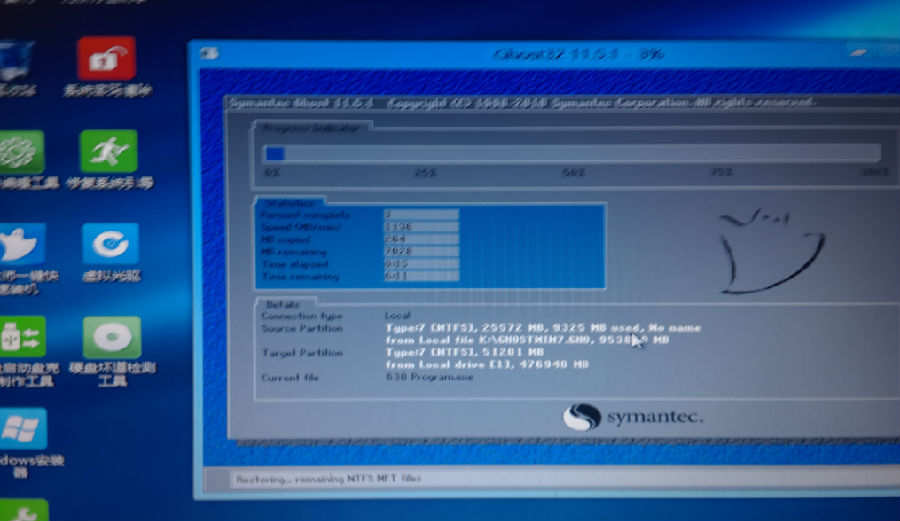
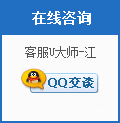
网友评论